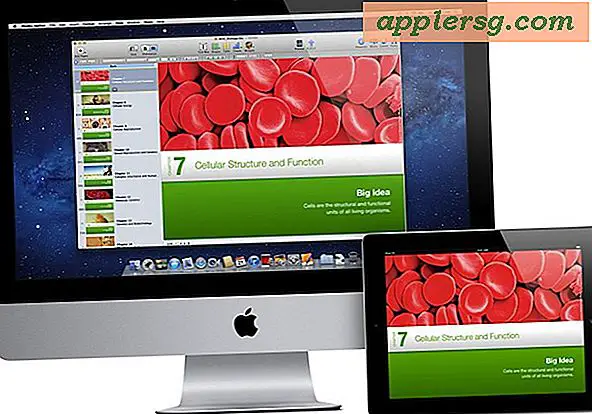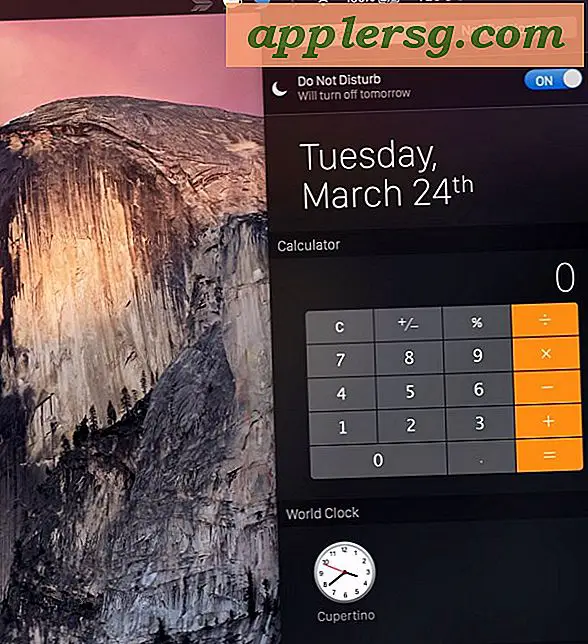Presentasi PowerPoint Saya Tidak Akan Menampilkan Layar Penuh di TV Layar Lebar
Membuat slide layar lebar di PowerPoint 2013 menambahkan nuansa modern dan seimbang pada presentasi Anda. PowerPoint menyediakan semua template dalam rasio aspek 4:3 tradisional atau rasio layar lebar 16:9. Meskipun perangkat lunak menetapkan templatnya secara default ke pengaturan layar lebar, mereka mungkin muncul dalam rasio aspek 4:3 jika Anda mengubah pengaturan di bawah tab "Desain" di suatu tempat di sepanjang baris. Namun, mungkin juga masalahnya terletak pada pengaturan rasio aspek TV.
Mengubah Pengaturan PowerPoint
Untuk memperbarui pengaturan PowerPoint Anda sehingga semua slide muncul dalam format layar lebar, klik tab "Desain" dan pilih "Ukuran Slide." Ubah opsi dari "Standar (4:3)" menjadi "Layar Lebar (16:9"). Memilih "Tampilan di Layar" memberikan rasio 16:9 yang sedikit lebih kecil -- dimensi slide 10-kali-5,625 inci dibandingkan dengan "Layar Lebar" 13,333-kali-7,5 inci. Meskipun mereka akan tampil sama di TV, "Tampilan di Layar" dicetak pada selembar kertas standar tanpa memerlukan penskalaan seperti versi "Layar Lebar".
Mengubah Pengaturan TV
Jika PowerPoint Anda dikonfigurasi dengan benar, masalahnya mungkin dengan pengaturan TV. Metode yang tepat untuk mengubah ukuran gambar bervariasi, tetapi dalam kebanyakan kasus, navigasikan melalui menu ke "Pengaturan Gambar, "Ukuran Layar" atau judul serupa. Ubah rasio aspek ke pengaturan "Layar Lebar" atau "16:9" sehingga presentasi PowerPoint Anda memenuhi layar.


![Ingin Beli Api Kindle dengan Diskon? Inilah Cara Menghemat $ 10 [Hari Ini Saja]](http://applersg.com/img/hardware/555/want-buy-kindle-fire-discount.jpg)